自從蘋果取消 iPhone 15 Pro 實體靜音鍵後,改成「動作按鈕」取代,為了能清楚辨識目前靜音模式狀態,蘋果還額外在 iPhone 左上角狀態列新增靜音符號圖示,要是感覺狀態列圖案資訊太多,有沒有辦法直接關閉?
要是不想在狀態列上顯示 iPhone 15 Pro系列的靜音符號,也可以透過這篇如何將 iPhone 15 Pro 或 iPhone 15 Pro Max 狀態列靜音符號移除技巧教學,就能讓狀態列保持原本乾淨狀態。
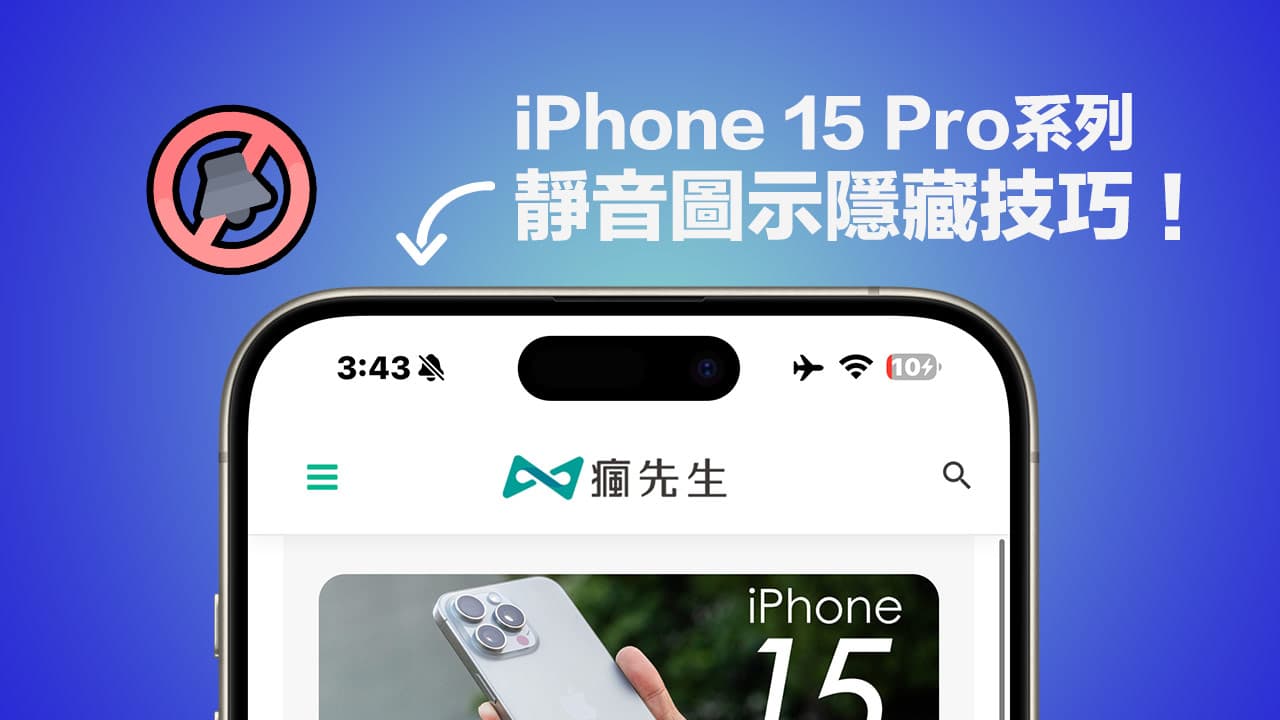
如何隱藏iPhone 15 Pro狀態列靜音符號圖示
想關閉 iPhone 15 Pro 或 15 Pro Max 狀態列上的靜音符號,可以透過 iPhone 聲音與觸覺回饋設定功能,就能夠將狀態列靜音符號圖示隱藏。
步驟 1. 開啟 iPhone 內建「設定」App,並選擇「聲音與觸覺回饋」設定。
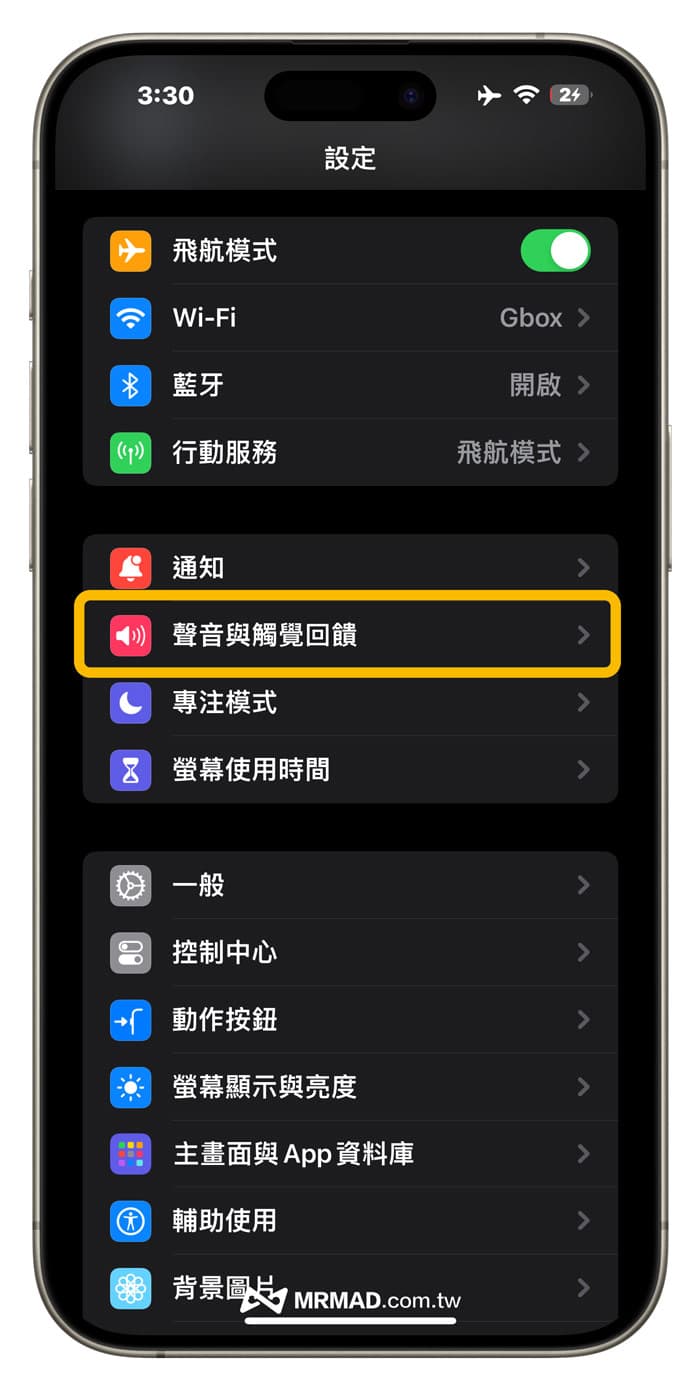
步驟 2. 並且從靜音模式設定下,將「在狀態列中顯示」功能關閉。
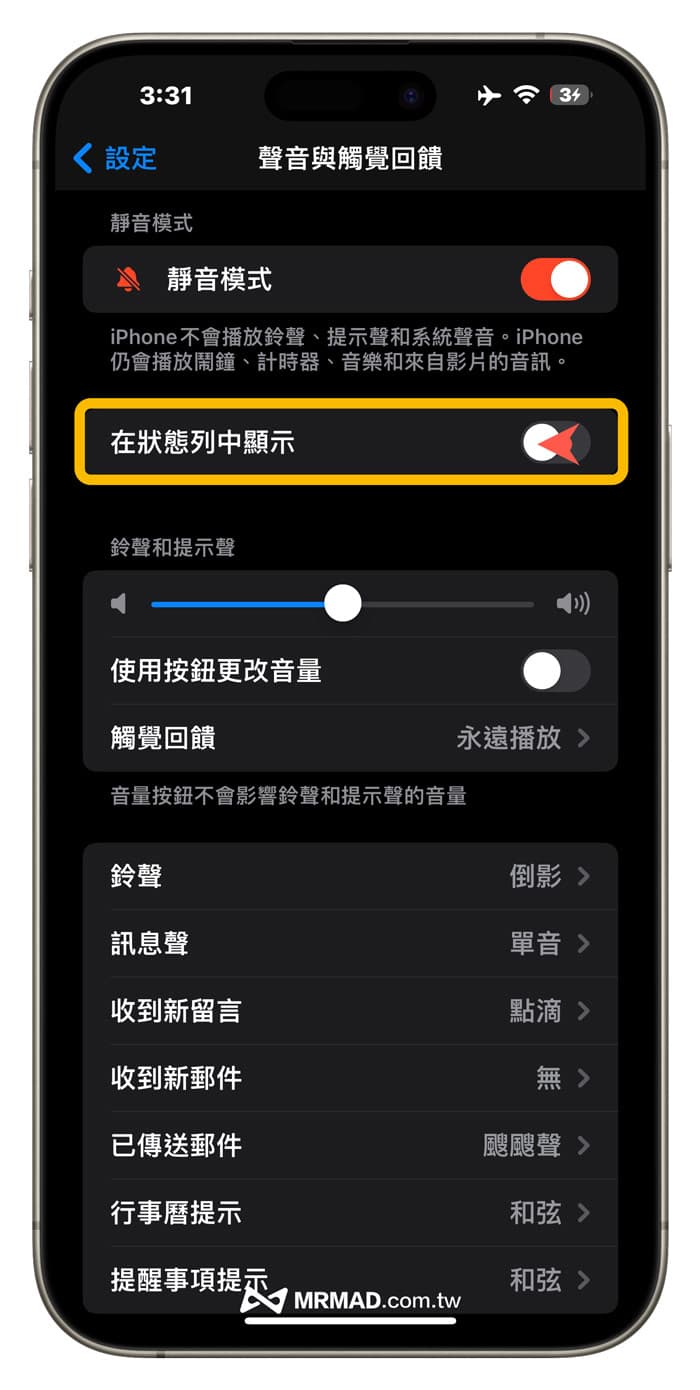
就能停用 iPhone 15 Pro 系列狀態列靜音符號,時間右側就不會出現有靜音圖示了!
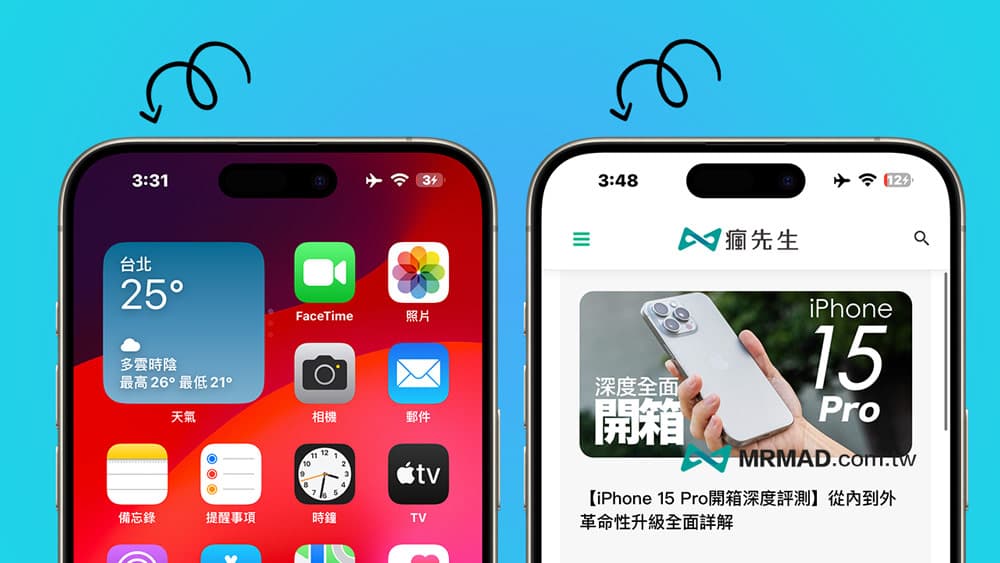
如何查詢目前iPhone 15 Pro靜音模式狀態?
要是透過以上方法將 iPhone 15 Pro 系列狀態列時間的靜音符號關閉隱藏顯示,那要怎麼卻定目前是否在靜音模式?只要透過右上角下拉 iPhone 控制中心就能檢查狀態,會看見「靜音模式」開關按鈕,如果是關閉靜音會顯示啟動斜線槓掉靜音圖。
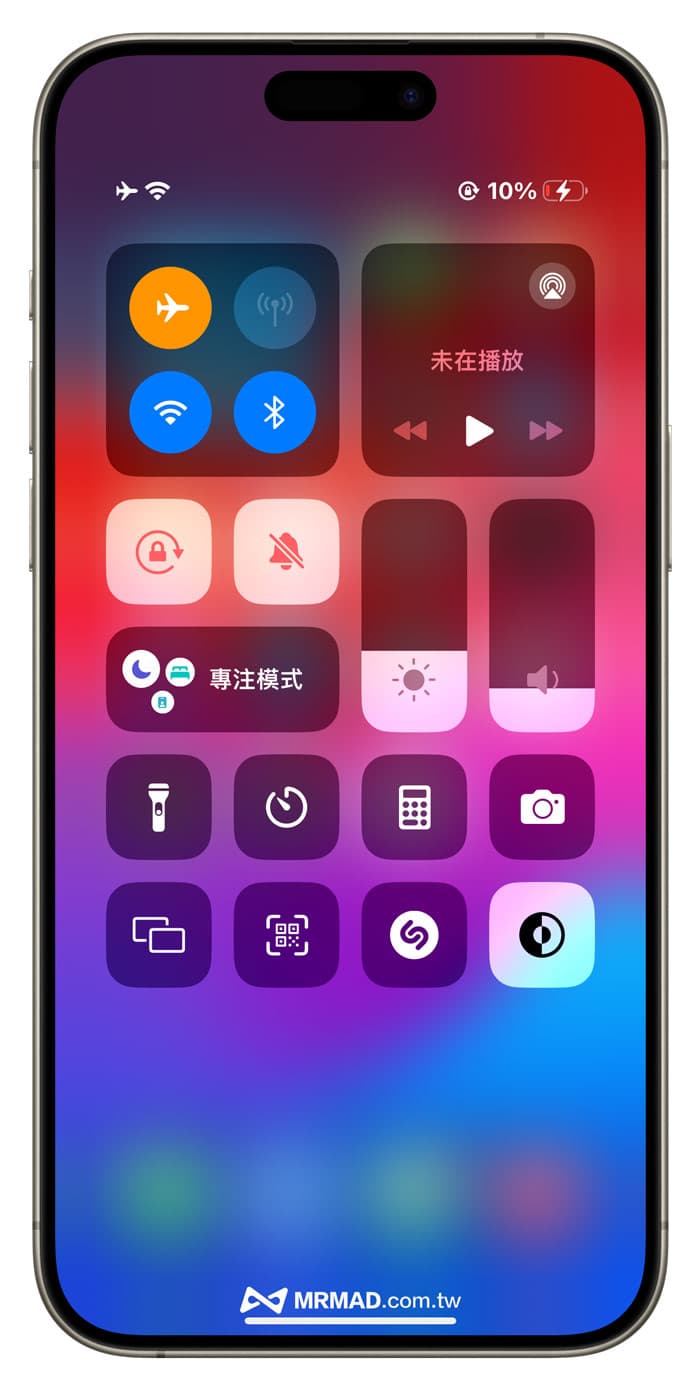
功能總結
要是想隱藏 iPhone 15 Pro狀態列時間旁邊的靜音圖示,可以透過本篇設定直接關閉和隱藏,當然後續也可以透過控制中心確認目前是否有開啟或關閉模式。
如果想知道更多 iPhone 15 技巧,也可以透過底下更多教學全面了解:
- iPhone鎖定畫面載具條碼整合技巧!免解鎖點螢幕立即掃描
- iPhone 15 Pro鈦金屬變色如何清潔?蘋果分享正確清潔與保養方法
- iPhone 15 Qi2是什麼?與MagSafe有何不同和優勢有哪些
- iPhone 15相機畫素4800萬設定方法與4大拍照注意事項
- iPhone 15 Pro系列4800萬像素相機設定與5大拍照注意技巧
想了解更多Apple資訊、iPhone教學和3C資訊技巧,歡迎追蹤 瘋先生FB粉絲團、 訂閱瘋先生Google新聞、 Telegram、 Instagram以及 訂閱瘋先生YouTube。